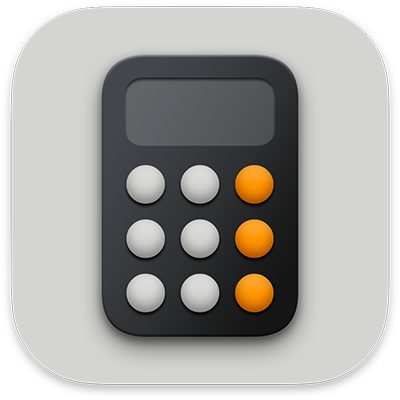
Utiliser la calculette scientifique sur Mac
Vous pouvez utiliser la calculette scientifique pour utiliser des fonctions exponentielles, logarithmiques et trigonométriques. Vous pouvez également afficher des expressions complètes avec des parenthèses, de la trigonométrie et plusieurs opérations avant de cliquer sur la touche du signe égal (=) pour obtenir le résultat final.
Remarque : l’app Calculette utilise l’ordre des opérations standard. Par exemple, les multiplications sont effectuées avant les additions et les soustractions. Ajoutez des parenthèses autour des expressions que vous souhaitez calculer en premier.
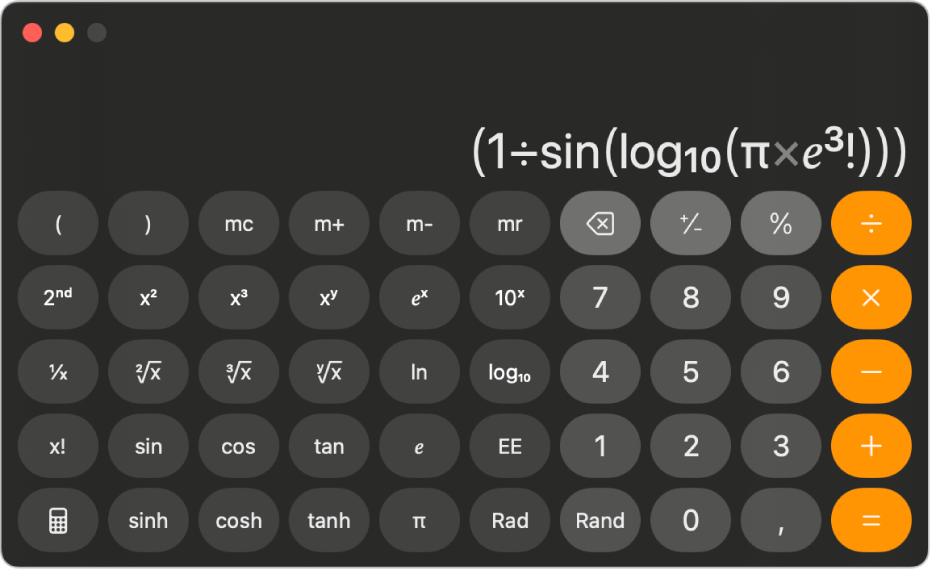
Basculer vers la calculette scientifique
Accédez à lʼapp Calculette
 sur votre Mac.
sur votre Mac.Procédez de l’une des façons suivantes :
Choisissez Présentation > Scientifique dans la barre des menus.
Lorsque vous utilisez la calculette élémentaire ou du programmeur, cliquez sur
 , puis choisissez Scientifique.
, puis choisissez Scientifique.Appuyez sur Commande + 2.
Utiliser des valeurs stockées
Accédez à lʼapp Calculette
 sur votre Mac.
sur votre Mac.Dans la calculette scientifique, effectuez l’une des opérations suivantes :
Ajouter la valeur affichée à l’écran à la mémoire : Cliquez sur m+.
Soustraire la valeur affichée à l’écran de la mémoire : Cliquez sur m-.
Rappeler la valeur stockée en mémoire : Cliquez sur mr.
Effacer la valeur stockée de la mémoire : Cliquez sur mc.
Utiliser des fonctions ou de la notation exponentielles et logarithmiques
Accédez à lʼapp Calculette
 sur votre Mac.
sur votre Mac.Dans la calculette scientifique, effectuez l’une des opérations suivantes :
Calculer le carré d’une valeur : Saisissez un nombre, cliquez sur x2, puis cliquez sur la touche du signe égal (=).
Calculer le cube d’une valeur : Saisissez un nombre, cliquez sur x3, puis cliquez sur la touche du signe égal (=).
Élever une valeur à la puissance de y : Saisissez un nombre, cliquez sur xy, saisissez la valeur de y, puis cliquez sur la touche du signe égal (=).
Élever e à la puissance de x : Cliquez sur ex, saisissez la valeur de x, puis cliquez sur la touche du signe égal (=).
Élever 10 à la puissance de x : Cliquez sur 10x, saisissez un nombre, puis cliquez sur la touche du signe égal (=).
Astuce : cliquez sur la touche EE pour l’utiliser comme un raccourci afin d’utiliser la notation scientifique, au lieu de cliquer sur les touches de multiplication et 10x.
Utilisez les touches qui se trouvent en dessous de celles-ci pour accéder à l’inverse de ces fonctions : la racine carrée, la racine cubique, la racine yth, le logarithme népérien et le logarithme.
Pour accéder à des fonctions supplémentaires (comme log2 ou les puissances de 2), cliquez sur la touche « 2nd » en haut à gauche.
Utiliser des fonctions trigonométriques et hyperboliques
Accédez à lʼapp Calculette
 sur votre Mac.
sur votre Mac.Dans la calculette scientifique, utilisez l’une des fonctions suivantes :
Sinus : Cliquez sur sin.
Cosinus : Cliquez sur cos.
Tangente : Cliquez sur tan.
Sinus hyperbolique : Cliquez sur sinh.
Cosinus hyperbolique : Cliquez sur cosh.
Tangente hyperbolique : Cliquez sur tanh.
Saisissez un nombre, puis cliquez sur la touche du signe égal (=).
Pour accéder aux fonctions inversées de ces touches (comme l’arc-sinus ou l’arc-tangente), vous devez d’abord cliquer sur la touche « 2nd » en haut à gauche.
Utiliser des radians
La calculette scientifique utilise les degrés par défaut.
Accédez à lʼapp Calculette
 sur votre Mac.
sur votre Mac.Dans la calculette scientifique, cliquez sur Rad.
Lorsque vous remplacez les degrés par des radians, l’étiquette Rad s’affiche en bas à gauche de l’écran et la touche Rad devient Deg.
Pour repasser aux degrés, cliquez sur la touche Deg.
Générer un nombre aléatoire entre 0 et 1
Accédez à lʼapp Calculette
 sur votre Mac.
sur votre Mac.Dans la calculette scientifique, cliquez sur la touche Rand.
La touche se trouve juste à gauche de zéro.
Astuce : pour connaître la fonctionnalité d’une touche, placez votre pointeur sur la touche pour faire apparaître l’étiquette d’aide.
Pour modifier le nombre de décimales qui s’affichent dans vos résultats, consultez la rubrique Arrondir les résultats ou améliorer la précision.
Pour effectuer des calculs encore plus avancés comprenant des équations et des graphiques, utilisez l’app Grapher. Consultez le guide d’utilisation de Grapher.
Pour utiliser des formules avec vos données dans des feuilles de calcul, des graphiques, des tableaux et plus encore, consultez le guide d’utilisation de Numbers.